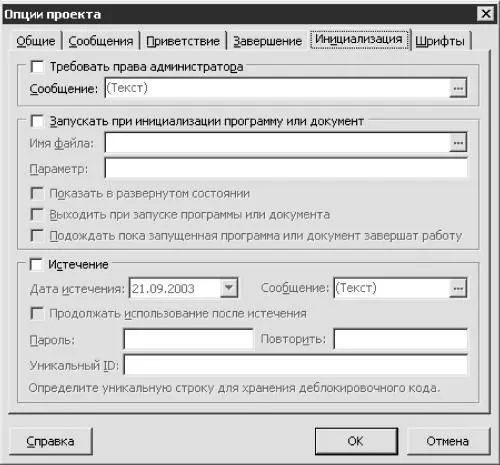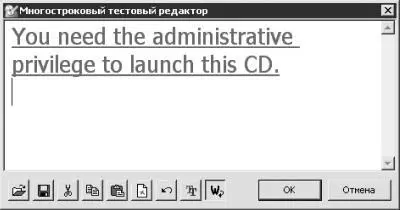– при установленном флажке Скрывать «О программе» в меню в системном меню будет скрыт пункт О программе.
Вкладка Сообщения (рис. 11.5) содержит следующие параметры.

Рис. 11.5. Создание окон справки.
• Установив флажок Использовать определяемые сообщения, вы активизируете пользовательские настройки.
• С помощью переключателя Направление указывают направление, в котором будет сдвинуто окно справки, если оно не помещается на экране монитора.
• В области Фон определяют фоновый стиль окна справки. Если вы выберете стиль Обои, то их нужно будет загрузить, щелкнув мышью на кнопке с изображением трех точек. Если вы выберете стиль Градиент, то его можно откорректировать, настраивая параметры Стиль градиента и Цвета градиента.
• С помощью раскрывающихся списков области Цвета настраивают дополнительные, цветовые, параметры окна справки.
• Настройкой параметров в области Внешний вид определяют тип, цвет и размер шрифта, а также угол падения тени.
• В области Пауза задают продолжительность паузы перед появлением справки, а также продолжительность отображения справки.
• Подведя указатель мыши к Кнопке просмотра в области Предпросмотр, вы сможете увидеть, как будет выглядеть окно подсказки после внесенных вами изменений и дополнений.
На вкладках Приветствие и Завершение (рис. 11.6) расположены параметры, управляющее анимационными эффектами появления первого окна (перед меню автоматического определения компакт-дисков) и исчезновения последнего.

Рис. 11.6. Настройка анимации появления меню.
• Флажок Показывать заставку приветствия включает соответствующую функцию.
• Чтобы загрузить рисунок, следует воспользоваться кнопкой с изображением раскрытой папки.
• Флажок Затухание включает постепенное появление и исчезновение рисунка.
• В поле Задержка следует задать время, за которое рисунок появится или исчезнет.
• Кнопка с изображением молнии позволяет проверять работу эффектов, не закрывая данное окно.
Примечание.
Изображения формата JPEG не могут отображаться корректно в данном окне.
На вкладке Инициализация (рис. 11.7) находятся следующие параметры.
• Установив флажок Требовать права администратора, вы сможете инсталлировать с компакт-диска программы, предназначенные только для пользователей, обладающих правами администратора. Если установить программу попытается пользователь, не имеющий прав администратора, то на экране появится диалоговое окно с сообщением о том, что вам нужны права администратора.
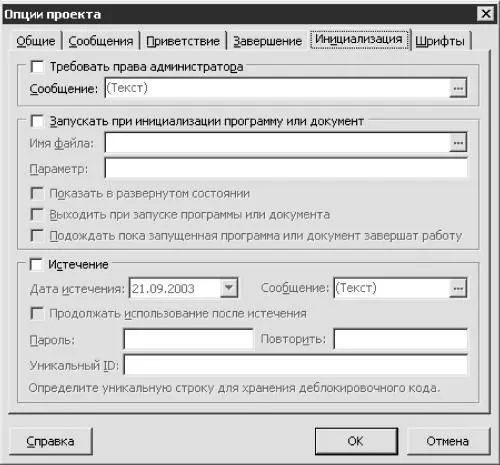
Рис. 11.7. Вкладка Инициализация.
• Для изменения текста сообщения щелкните мышью на кнопке с изображением трех точек в поле Сообщение, предварительно установив флажок Требовать права администратора. В открывшемся окне Многостроковый текстовый редактор (рис. 11.8) удалите старый текст и введите новый. Вы можете также изменить цвет, размер и шрифт текста. Для корректировки шрифта щелкните мышью на кнопке с изображением буквы «Т».
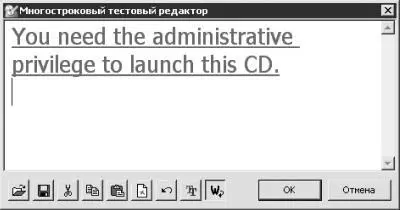
Рис. 11.8. Изменить текст.
Установив флажок Запускать при инициализации программу или документ, вы установите запуск приложения, документа или даже веб-страницы перед загрузкой меню, для чего вам понадобится указать местонахождение этого файла в соответствующем поле или щелкнуть мышью на кнопке с изображением трех точек в поле Имя файла. В открывшемся окне следует выбрать данный файл. После записи информации на компакт-диск следует переписать адрес этого файла или экспортировать на компакт-диск все настройки, иначе этот документ будет открываться только на вашем компьютере.
Чтобы запускать веб-страницу, введите полный URL-адрес в поле Имя файла. В данном поле также можно указать свой адрес электронной почты, например mailto: xxx@yyy.com.
Примечание.
В меню автоматического определения компакт-дисков лучше одновременно не использовать анимацию приветствия и запуск программы или документа при инициализации.
При установленном флажке Запускать при инициализации программу или документ активны следующие флажки:
Читать дальше
Конец ознакомительного отрывка
Купить книгу